Πριν από δύο εβδομάδες, δημοσιεύσαμε μια σειρά διδασκαλίας για τη χρήση του συστήματος iOS με διαφορετικό τρόπο, έτσι ώστε κάθε άρθρο να εξειδικεύεται σε ένα συγκεκριμένο σημείο που να εξηγεί στον χρήστη, από απλά βασικά σημεία έως επαγγελματικά θέματα. Η αρχή ήταν με το πληκτρολόγιο -αυτός ο σύνδεσμος-. Στο άρθρο μας σήμερα, θα μιλήσουμε για το πρόγραμμα περιήγησης Apple Safari και πώς μπορεί να αξιοποιήσει στο έπακρο.
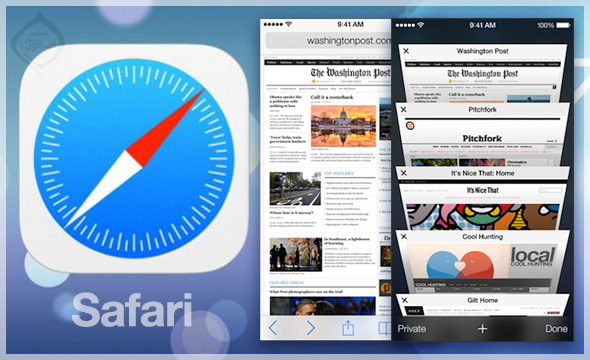
1
Αναζήτηση απευθείας: Παρόλο που μπορεί να φαίνεται διαισθητικό, μπορείτε να βρείτε ορισμένους χρήστες όταν θέλουν να αναζητήσουν κάτι που ανοίγουν τον ιστότοπο της Google. Το πλαίσιο στην κορυφή είναι όπου μπορείτε να πληκτρολογήσετε τον ιστότοπο καθώς και οτιδήποτε θέλετε να αναζητήσετε σε οποιαδήποτε γλώσσα. Δεν χρειάζεται να ανοίξετε τον ιστότοπο της μηχανής αναζήτησης.
2
Αλλάξτε τη μηχανή αναζήτησής σας: Μερικά άτομα μπορεί να μην προτιμούν το Google για έναν ή τον άλλο λόγο, ή θέλουν απόρρητο και προτιμούν τη διάσημη μηχανή αναζήτησης DuckDuckGo. Σε αυτήν την περίπτωση, μεταβείτε στις Ρυθμίσεις> Safari> Μηχανή αναζήτησης> και επιλέξτε το σωστό για εσάς. Για όσους δεν γνωρίζουν το DuckDuckGo, είναι μια δημοφιλής μηχανή αναζήτησης για τους λάτρεις της ιδιωτικής ζωής, καθώς δεν παρακολουθεί τον χρήστη και συλλέγει πληροφορίες σχετικά με αυτόν όπως κάνουν οι Google, Yahoo και Microsoft στις μηχανές αναζήτησης.
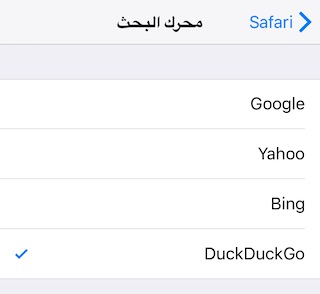
3
Λειτουργία ανάγνωσης: Μιλήσαμε αναλυτικά στο άρθρο μας σχετικά με κόλπα για να ξεγελάσετε το μυαλό σας και να εξοικονομήσετε χρόνοαυτός ο σύνδεσμος-. Με λίγα λόγια, σε ορισμένους ιστότοπους, εμφανίζεται ένα σημάδι που αποτελείται από τρεις γραμμές δίπλα στη διεύθυνση του ιστότοπου και κάνοντας κλικ πάνω του, αφαιρούνται όλοι οι σχολιασμοί από διαφημίσεις και πανό και παραμένει μόνο το περιεχόμενο κειμένου. Μπορείτε να το ελέγξετε επιλέγοντας επίσης το χρώμα φόντου, τον τύπο και το μέγεθος της γραμματοσειράς. Οι λάτρεις της ανάγνωσης πρέπει να χρησιμοποιούν αυτήν τη λειτουργία.
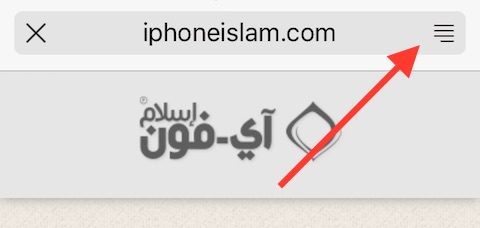
4
Τοποθεσία στην οθόνη: Ένα από τα πράγματα που πολλοί άνθρωποι μπορεί να μην γνωρίζουν είναι ότι μπορούν να δημιουργήσουν ένα εικονίδιο στην οθόνη της συσκευής τους, όπως οποιοδήποτε εικονίδιο για εφαρμογές, αλλά αυτό το εικονίδιο ανοίγει έναν συγκεκριμένο ιστότοπο. Αν θέλετε να πειραματιστείτε, ανοίξτε οποιονδήποτε ιστότοπο, αφήστε τον δικό μας και, στη συνέχεια, πατήστε το κουμπί κοινής χρήσης και επιλέξτε να προσθέσετε μια οθόνη.
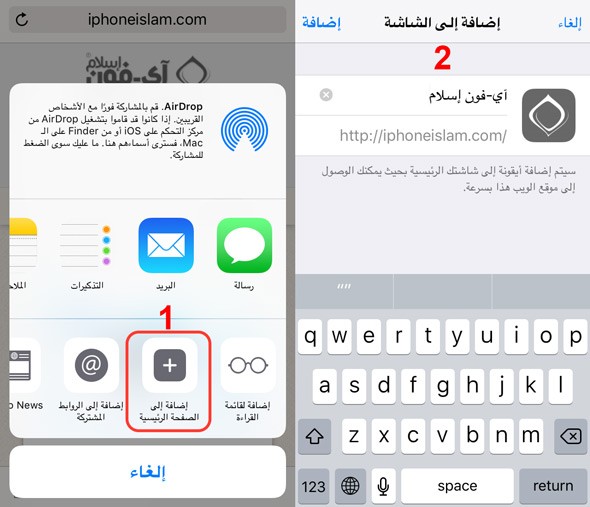
5
Σύνδεσμοι Twitter: Είστε οπαδός του Twitter; Το Safari σάς επιτρέπει να βλέπετε tweets και συνδέσμους ατόμων που ακολουθείτε. Κάντε κλικ στο αγαπημένο εικονίδιο "βιβλίου" και θα βρείτε τρεις επιλογές, από τις οποίες εμφανίζεται η επιλογή @. Κάνοντας κλικ σε αυτό, μπορείτε να δείτε tweets απευθείας από το Twitter (εμφανίζοντας μόνο tweets με συνδέσμους) και κάνοντας κλικ σε οποιοδήποτε tweet , Το Safari θα ανοίξει τον σύνδεσμό του για εσάς. Δεν είναι δροσερό;
* Το Twitter πρέπει να προστεθεί στις ρυθμίσεις της συσκευής για να εκμεταλλευτεί αυτήν τη δυνατότητα.
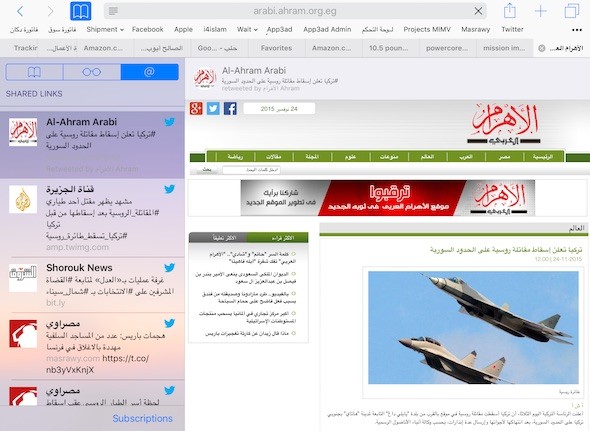
6
Αργότερα διαβάζοντας: Αντιμετωπίζετε άρθρα που σας αρέσουν, αλλά δεν έχετε χρόνο να τα διαβάσετε; Υπάρχουν πολλές εφαρμογές στο κατάστημα, η πιο διάσημη από τις οποίες είναι η αναγνωσιμότητα, η οποία σας επιτρέπει να αποθηκεύσετε άρθρα σε αυτό για ανάγνωση αργότερα. Αλλά αυτό που πολλοί άνθρωποι δεν γνωρίζουν είναι ότι η εφαρμογή Safari έχει την ίδια δυνατότητα. Ανοίξτε οποιοδήποτε άρθρο, πατήστε το κουμπί κοινής χρήσης και επιλέξτε Προσθήκη στη λίστα ανάγνωσης.
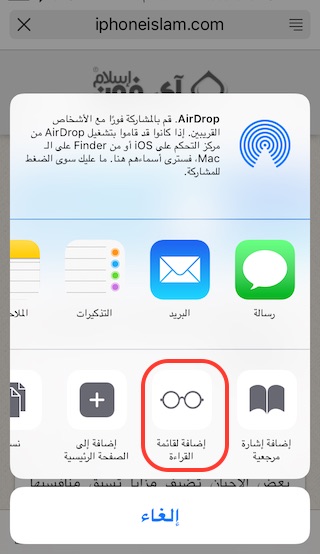
Τώρα το άρθρο θα αποθηκευτεί για ανάγνωση ανά πάσα στιγμή. Η δυνατότητα θα αποθηκεύσει ολόκληρο το άρθρο για εσάς και μπορείτε να το ανοίξετε χωρίς καν σύνδεση στο Διαδίκτυο. Για να αποκτήσετε πρόσβαση στα αποθηκευμένα άρθρα, κάντε κλικ στο εικονίδιο αγαπημένων και μετά στη δεύτερη επιλογή "γυαλιά"
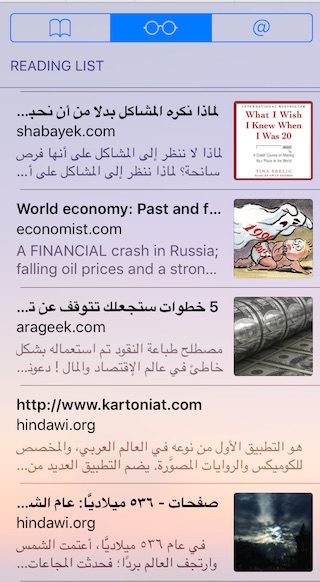
7
Αναζήτηση στη σελίδα: Εάν θέλετε να αναζητήσετε οποιαδήποτε λέξη στην τρέχουσα σελίδα, κάντε κλικ στο εικονίδιο κοινής χρήσης και επιλέξτε την αναζήτηση (διαθέσιμη μόνο από το iOS 9). Μπορείτε να γράψετε στο πεδίο αναζήτησης / στη διεύθυνση του ιστότοπου, αλλά να μην κάνετε κλικ στο go / search κουμπί; Απλώς πληκτρολογήστε και στο κάτω μέρος της λίστας θα βρείτε τις επιλογές αναζήτησης στη σελίδα (διαθέσιμες στο iOS 9 και σε παλαιότερες εκδόσεις).
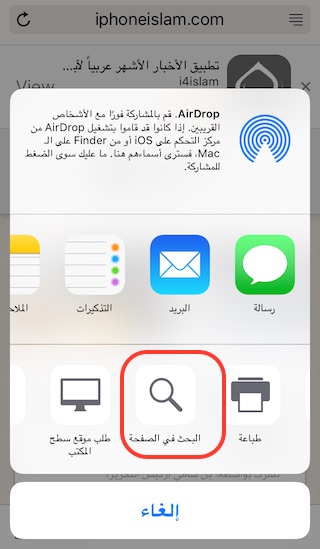
8
Σύνδεσμοι cloud: Εάν χρησιμοποιείτε το πρόγραμμα περιήγησης Safari σε άλλες συσκευές σας, είτε πρόκειται για iPad είτε για Mac, μπορείτε να ανοίξετε οποιονδήποτε ιστότοπο που είναι ανοιχτός στις άλλες συσκευές σας. Απλώς κάντε κλικ στην καρτέλα δύο σελίδων για να δείτε τις ανοιχτές σελίδες και μετά σύρετε προς τα πάνω και θα δείτε τις άλλες συσκευές σας να εμφανίζονται και τους ανοιχτούς συνδέσμους σε καθεμία από αυτές.
* Η λειτουργία απαιτεί σύνδεση στο cloud σε διαφορετικές συσκευές.
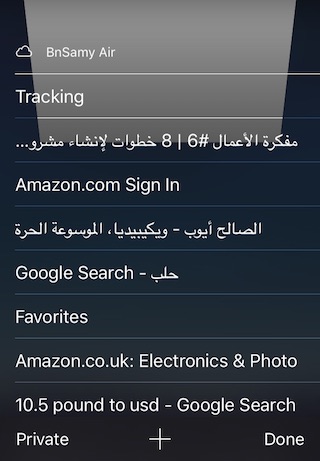
9
Άνοιγμα των πιο πρόσφατων ιστότοπων: Εάν κλείσετε έναν ιστότοπο και θέλετε να τον ανοίξετε ξανά, πατήστε και κρατήστε πατημένο το κουμπί + για να εμφανιστούν οι τελευταίοι αποκλεισμένοι ιστότοποι.
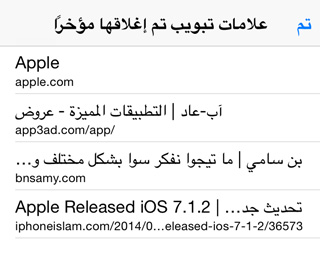
10
Προσθήκες: Μπορείτε να κάνετε πολλές υπηρεσίες με πρόσθετα, να κάνετε κλικ στο κουμπί κοινής χρήσης και να δείτε τα υπάρχοντα πρόσθετα στα οποία μπορείτε να μοιραστείτε το άρθρο ή να κάνετε ορισμένες υπηρεσίες όπως η μετάφραση του τρέχοντος ιστότοπου - δείτε αυτός ο σύνδεσμος-. Μην ξεχάσετε να κάνετε κλικ στο κουμπί "Προσθήκη περισσότερων" για να μπορείτε να εμφανίσετε, να αποκρύψετε και να αναδιατάξετε τα εικονίδια στο μενού κοινής χρήσης.
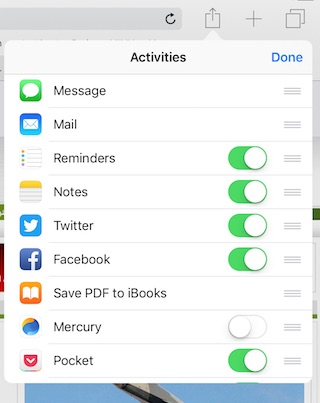
11
Ασφαλής περιήγηση: Με το Safari, μπορείτε να περιηγηθείτε στο "safe", το οποίο είναι περιήγηση που δεν καταγράφει δεδομένα και δεν αποθηκεύει με "cookies". Μόλις κλείσουν οι ιστότοποι σε αυτό, κανείς δεν μπορεί να ξέρει ότι ήταν ανοιχτοί. Απλώς κάντε κλικ στο εικονίδιο Αναζήτηση καρτελών και θα δείτε την επιλογή Ιδιωτική περιήγηση - δείτε αυτός ο σύνδεσμος-.
12
Αποκλεισμός ιστότοπων πορνό: Το σύστημα της Apple περιλαμβάνει έναν τρόπο αποκλεισμού πορνογραφικών ιστότοπων στο πρόγραμμα περιήγησης Safari, ανοίξτε τις Ρυθμίσεις, μετά το Γενικό, μετά τους Περιορισμούς και επιλέξτε τους ιστότοπους και προσαρμόστε τους σε ό, τι σας ταιριάζει.
* Η λειτουργία δεν θα προσφέρει φυσικά πλήρη αποκλεισμό
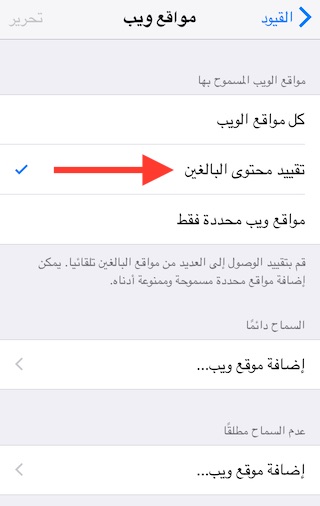
13
Συγκεκριμένες τοποθεσίες: Η προηγούμενη δυνατότητα επιτρέπει την τρίτη επιλογή να επιλέξετε συγκεκριμένους ιστότοπους μόνο για να μπορείτε να τα ανοίξετε με το Safari και να αποτρέψετε οποιονδήποτε άλλο ιστότοπο. Αυτό είναι χρήσιμο εάν η συσκευή χρησιμοποιείται για κάποιο πρακτικό ή εκπαιδευτικό σκοπό.
14
Άνοιγμα συνδέσμων στο Chrome: Συναντήσατε έναν σύνδεσμο και βρήκατε ότι δεν ανοίγει σωστά στο Safari και θέλετε να τον ανοίξετε στο Google Chrome; Δεν χρειάζεται να αντιγράψετε και να επικολλήσετε το σύνδεσμο ιστότοπου, απλώς πληκτρολογήστε πριν από τον σύνδεσμο ιστότοπου googlechrome: // δηλαδή, όπως η ακόλουθη εικόνα και θα βρείτε τον ιστότοπο να ανοίγει στο πρόγραμμα περιήγησης Chrome.
Σημείωση: Καταργήστε το http ή το https και απλώς γράψτε το μπροστά από τον ιστότοπο
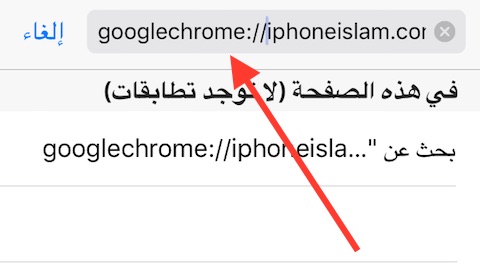

Είμαι ειλικρινής σαν όλα στο μήλο του σπιτιού μου
Η μαμά μου είναι με το iPhone XNUMX της
Abi Mao iPhone XNUMX
Έχω ένα iPod Touch XNUMX μαζί μου
Η αδερφή μου διαθέτει iPod Touch XNUMX
Ο μικρός μου αδερφός, με ένα iPad XNUMX
Υπέροχο και χρήσιμο άρθρο με καλή τύχη.
Σε θέλω να κάνεις το jailbreak
Ευχαριστώ, Yvonne, ενδιαφέρουσες πληροφορίες
Σας ευχαριστώ, Yaifuoon Ισλάμ, για αυτήν την εξαιρετική ομορφιά, και για την ομορφιά και την παράδοσή του με πλήρη τρόπο
Σας ευχαριστω για τις ΠΡΟΣΠΑΘΕΙΕΣ σας.
Αλλά αυτό που είναι λάθος με το Safari είναι ότι όταν αποθηκεύετε μεγάλο αριθμό ιστοσελίδων για να διαβάσετε αργότερα, μην ανοίξετε και πείτε σε ένα banner ότι δεν είστε συνδεδεμένοι στο δίκτυο και οι σελίδες που έχετε κατεβάσει νέες να μην εμφανίζονται οι εικόνες.
Παρακαλώ σχολιάστε αυτό το σημείο και, εάν είναι δυνατόν, έναν τρόπο για να ανακτήσετε τις παλιές και αποθηκευμένες σελίδες, δώστε μου (γνωρίζοντας ότι έχω iPod Touch 5)
Σας εύχομαι απάντηση και ο Θεός να σας δώσει επιτυχία, O καλύτερος ιστότοπος που ειδικεύεται στο iPhone.
Είθε ο Θεός να σας ευλογεί και να σας χαρίσει επιτυχία στο να παρέχετε οτιδήποτε χρήσιμο και νέο στους θαυμαστές σας και στους οπαδούς σας.
Δεν μου άρεσε το Safari, ο κύριος λόγος είναι ότι δεν παρείχε τη χρήση δεδομένων
Το UC Browser προσφέρει πολλές εξαιρετικές υπηρεσίες, αλλά δεν βρήκα την αραβική έκδοση. Εάν κάποιος από εσάς θα με βοηθούσε, θα είχε συνεργαστεί μαζί μου για χάρη.
Μου αρέσει η κίνηση να ανοίξω κλειστές καρτέλες πρόσφατα
Και ανοίξτε το πρόγραμμα περιήγησης Google Chrome Chrome.
Ευχαριστώ, Yvonne Islam.
Ξέχασα ότι πρέπει να πατήσω και να κρατήσω το λογότυπο φόρτωσης άρδευσης για να δείξω την επιλογή ανοίγματος της σελίδας ως έκδοση προγράμματος περιήγησης υπολογιστή
رائع
Πώς μπορώ να αποκωδικοποιήσω το iCloud από το Al Asfoun XNUMXS
Ενημερώθηκε τελευταία ενημέρωση
Πώς μπορώ να ενημερώσω το iPAC από ios8 σε ios9.1;
Ευχαριστώ. Το IPhone Islam, Uday, ρωτά πότε θα κυκλοφορήσει η ενημέρωση λογισμικού στο Sync
Ελπίζω να απαντήσω σε εμένα και σε όλους που έκαναν αυτήν την ερώτηση
Ειρήνη σε σας. Δούλεψα ένα VPN για λίγο και αργότερα, και το σταμάτησα αφού σβήνω το Spotlight, αλλά δεν είμαι ικανοποιημένος. Λειτουργεί ξανά. Το κάνω ξανά. Πώς;
Ειρήνη σε σας, αδελφοί μου. Θέλω βοήθεια. Έχασα όλες τις φωτογραφίες και τα βίντεο αφού έκανα μια αποκατάσταση αντί για το Sauvard. Υπάρχει λύση, μπορεί ο Θεός να σας ανταμείψει τα καλύτερα;
Πολύ όμορφο 😍
Υπέροχο και πολύ χρήσιμο άρθρο
Όσο για την αναζήτηση μέσα στη σελίδα υπάρχει από πολύ καιρό
Από την έκδοση του IOS7!
Διαγράψτε το σύνδεσμο για τη σελίδα και απλώς πληκτρολογήστε τη λέξη που θέλετε να αναζητήσετε.
Θα δείτε την κύλιση των προτάσεων αναζήτησης στην ενότητα Λήψη (Αναζήτηση στη σελίδα) και Πλήθος αντιστοίχισης
Ένας Προφήτης εξήγησε σχετικά με το iCloud .. Σε όλα, για παράδειγμα, αν έχω αποθηκεύσει τις επαφές και τις σημειώσεις από το iCloud και ήθελα να ακυρώσω αυτήν τη λειτουργία .. ορισμένα πράγματα θα διαγραφούν .. Εννοώ μια πλήρη εξήγηση για αυτόν και πώς μπορούμε ανακτήστε τα δεδομένα
Πολύ ωραίες πληροφορίες, χάρη στο Iphone Islam
Πώς να κατεβάσετε ηχογραφήσεις από το πρόγραμμα SoundCloud
شكرا
Ο Θεός φωτίζει
Ειρήνη, απαντήστε στο τηλέφωνό μου, το iPhone 5 και ξέχασα τον κωδικό πρόσβασης περιορισμών. Υπάρχει λύση; Σας ευχαριστώ
Μπορώ να αντιγράψω ή να στείλω τους σελιδοδείκτες στο Safari σε άλλο πρόγραμμα περιήγησης, Chrome ή Firefox;
Ευχαριστώ πολύ 🌹
Πολύ δροσερά χέρια παραδόθηκαν
ο Θεός να σε ευλογεί
جميل جدا
Και περισσότερο από υπέροχο
Ως συνήθως, διακρίνεστε
Ζητώ από τον Θεό περισσότερη επιτυχία και συνεχίζω να κάνω ό, τι ωφελεί όλους
ο Θεός να σε ευλογεί
# Ανακύπτει ένα ερώτημα εάν αλλάξω τη θέση του iPad μου από μια αραβική χώρα σε μια ξένη χώρα ΗΠΑ, για παράδειγμα, ποια είναι τα οφέλη και ποια είναι τα αρνητικά και θα λάβω ενημερώσεις γρήγορα;
Δεν υπάρχει τόσο σημαντικό όφελος, αλλά μπορείτε να επωφεληθείτε από ορισμένα προγράμματα που υποστηρίζουν το Σύνταγμα της Σαουδικής Αραβίας, το οποίο λαμβάνετε στις Ηνωμένες Πολιτείες, για παράδειγμα, οι ενημερώσεις δεν ασχολούνται ποτέ με το θέμα ,,
Η εφαρμογή ειδήσεων θα εμφανιστεί μόνο σε εσάς, χωρίς να αποκτήσετε οποιαδήποτε άλλη δυνατότητα.
Όσον αφορά τις ενημερώσεις, φτάνουν σε όλους ταυτόχρονα, είτε βρίσκεστε στη Βρετανία είτε σε αραβική χώρα.
Υπέροχο άρθρο και αξιέπαινες προσπάθειες, ο Θεός να σας ανταμείψει με την καλύτερη ανταμοιβή.
Σας ευχαριστούμε για τις υπέροχες προσπάθειές σας, πραγματικά εξαιρετικές και χρήσιμες πληροφορίες
Ευχαριστώ Θέλουμε να μάθουμε κάτι για το FaceTime
Γιατί είναι όλη η εξήγηση στα Αραβικά .. Μπορείτε να κάνετε κάτι στα Αγγλικά, για παράδειγμα (ανοιχτές ρυθμίσεις τότε γενικές)
υπέροχες πληροφορίες
σας ευχαριστώ
Πολύ όμορφο, περισσότερο από υπέροχο
Εχω μία ερώτηση.
Πού μπορώ να κάνω μια ερώτηση ή ερώτηση στην εφαρμογή iPhone Islam;
Υπάρχει θέση στην αίτηση για ερωτήσεις;
Δεν κατάλαβα το τελευταίο μου χαρακτηριστικό
Αναζήτηση στη σελίδα 👌
Υπέροχα .. Χρήσιμες πληροφορίες
ΤΕΛΕΥΤΑΙΟ ΧΑΡΑΚΤΗΡΙΣΤΙΚΟ
Αλήθεια (Σχολή Avon Islam και θησαυρός της γνώσης)
Σήμερα επωφελήθηκα από μια πληροφορία που ήταν νέα για μένα. Δηλαδή: Ανοίξτε τους τελευταίους ιστότοπους που επισκεφτήκατε, πατώντας παρατεταμένα το P +
Όσο για τις υπόλοιπες πληροφορίες που ήξερα από πολύ καιρό πριν. Γενικά χίλια ευχαριστώ σε εσάς.
Με το Yvonne Islam, κάθε μέρα προχωράμε. 🎓
Είναι όλοι γνωστοί
Πότε θα κυκλοφορήσει το iOS 9.2;
Ευχαριστώ 🙈🙈🙈
Σε ευχαριστώ πάρα πολύ
Μπράβο και η μηχανή αναζήτησης μου ζηλεύει το Google
Σας δίνει ευεξία ❤️❤️
شكرا
Σας ευχαριστώ
Περισσότερα από υπέροχα θέματα, ο Θεός σας ευλογεί
Τα παλαιότερα τηλέφωνα όπως η Nokia είχαν μια εξαιρετική και βολική δυνατότητα που ονομάζεται αυτόματες ετικέτες στις οποίες οι ιστότοποι που επισκεφτήκατε και σε κάθε ιστότοπο ήταν οι σελίδες που επισκεφτήκατε σε αυτόν τον ιστότοπο.
Υπάρχει αυτή η δυνατότητα στο πρόγραμμα περιήγησης Safari ;;;
Το όνομά του είναι —- Ιστορία
Μπράβο Yvonne Islam
Χρήσιμες πληροφορίες, μερικές από τις οποίες δεν ήξερα .. Ευχαριστώ
Μια τεράστια προσπάθεια, η αλήθεια είναι, για να μπορέσω να τα καταλάβω όλα αυτά, πρέπει να είμαι εθισμένος στο τηλέφωνο, το οποίο δεν θέλουμε, αλλά η εναλλακτική λύση είναι να κάνω αυτό το άρθρο το αγαπημένο σας. Για να μπορώ να το διαβάσω ανά πάσα στιγμή. σας ευχαριστώ.
Ειρήνη σε σας και το έλεος και τις ευλογίες του Θεού: Ένα άλλο χαρακτηριστικό είναι ότι κάνετε κλικ στη σελίδα φόρτωσης για τη σελίδα.
Ευχαριστώ, αδελφό Abboud
Μια υπέροχη προσθήκη από εσάς.
Βοήθησέ με να σε ευχαριστήσω
Nabga εξήγηση για την εφαρμογή αλληλογραφίας ή το γυμναστήριο
Μπορείτε επίσης να προσθέσετε αυτό το άρθρο μέσω αυτής της σελίδας για μελλοντική ανάγνωση!
Η Apple είναι μια ατελείωτη αγάπη για τη δημιουργικότητα, αλλά υπάρχουν σημεία που η Apple αγνοεί πολύ και είναι πολύ ενοχλητικά
Σας ευχαριστώ.
Επίσης μια νέα προσθήκη για μένα.
Αλλά εδώ στην εφαρμογή Ισλάμ iPhone, χρησιμοποιώ την προσθήκη στα αγαπημένα μου, έτσι μπορώ να επιστρέψω για να το διαβάσω αργότερα.
σας ευχαριστώ. Πώς μπορώ να προσθέσω ένα σωστό εικονίδιο ιστότοπου στη διεπαφή Safari !!! Εννοώ, όπως τα εικονίδια Yahoo, Apple και Dirne με τον ίδιο τρόπο, αλλά δεν ξέρω πώς να τα προσθέσω !! Μακάρι να είχα μια απάντηση !!
Μέσω του κουμπιού κοινής χρήσης στο Safari.
Επιλέξτε από τις επιλογές (Προσθήκη σελιδοδείκτη)
Το θέμα τελείωσε
Υπέροχο, καλοψημένο
Ευχαριστώ,
Γεια σας, ευχαριστώ Yvonne Islam
Μασάλα
Πολύ σημαντικές πληροφορίες
Σας ευχαριστώ
👍🏻👍🏻